7 روش حل مشکل Mobile Network Not Available در گوشی اندروید
- سه شنبه ۹ بهمن ۱۳۹۷
- آموزش اندروید ~ آموزش و ترفند
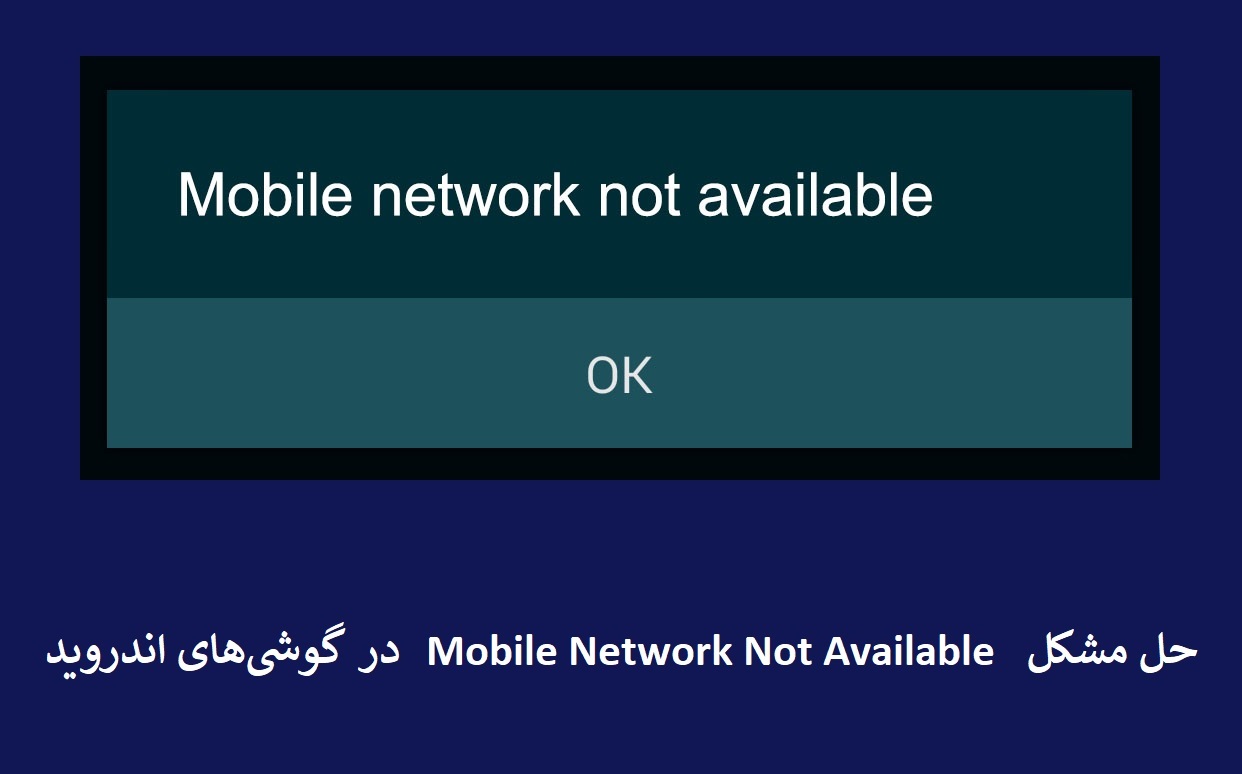
در صورتی که شما از این آموزش بازدید میکنید، شاید گوشی شما دچار این خطای شبکه شده است. مشکل Mobile Network Not Available یا معادل فارسی آن " شبکه تلفن همراه در دسترس نیست" یکی از رایج ترین خطاهای موجود در گوشیهای اندرویدی است که دلایل متعددی میتواند در بروز این مشکل دخیل باشد. البته دلیل اصلی نمایش این خطا در گوشی مربوط به تنظیمات بخش تلفن همراه در گوشی است. در این نوشته تصمیم داریم 7 روش حل مشکل Mobile Network Not Available یا " شبکه تلفن همراه در دسترس نیست" را برای گوشیهای اندروید آموزش دهیم.
در ادامه همراه با گویا تک باشید...
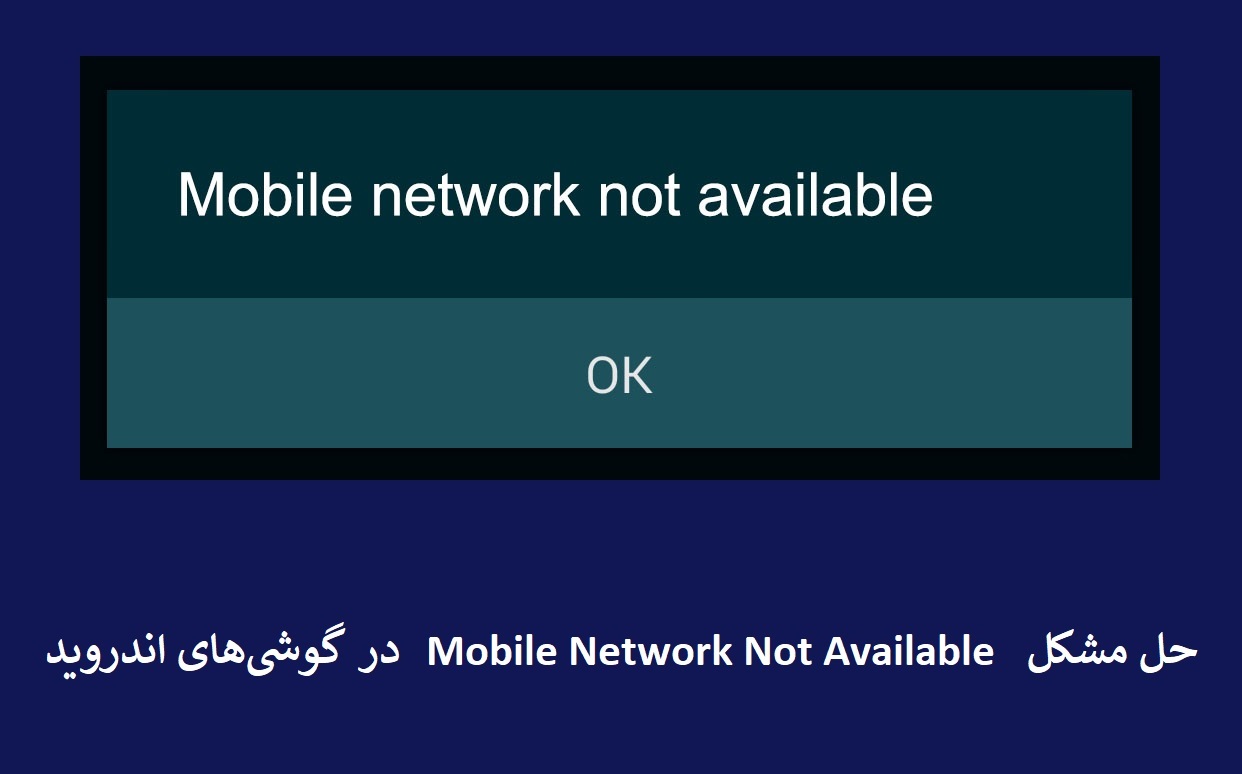
حل مشکل Mobile Network Not Available در گوشی اندروید - شبکه تلفن همراه در دسترس نیست
در هنگام بروز خطای " شبکه تلفن همراه در دسترس نیست " شما نمیتوانید با کسی تماس بگیرید و همچنین تماسهای دریافتی نیز دچار مشکل میشود. این خطا معمولا روی گوشیهای اندروید سامسونگ سری گلکسی رخ میدهد و با چند راهکار ساده قابل رفع هست. همچنین شما قبل از انجام مراحل رفع خطا به موارد زیر توجه کنید:
- حالت پرواز (Airplane Mode) غیرفعال باشد.
- در مکانهای بدون پوشش شبکه رومینگ فعال باشد.
فهرست سرفصل ها
روش 1: انتخاب دستی شبکه سلولی برای رفع مشکل Mobile Network Not Available
اجازه دهید ساده ترین راه برای رفع این مشکل را شرح دهیم. شما با انتخاب دستی شبکه سلولی میتوانید این مشکل را به سادگی حل کنید. بدین ترتیب:
- ابتدا وارد تنظیمات "Settings" اندروید شوید.
- گزینه Network & Internet را انتخاب کنید.
- به بخش Mobile Network مراجعه کنید.
- گزینه Network Operator را لمس کرده و وضعیت آن را روی Manual قرار دهید.
- شبکه تلفن همراه مخصوص اپراتور خود را انتخاب کنید.
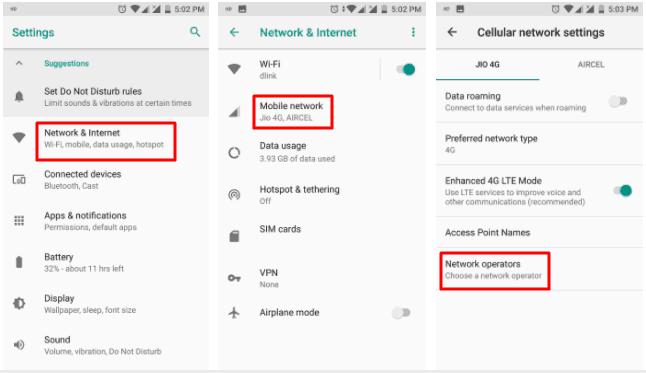
مراحل انتخاب دستی شبکه سلولی
روش 2: اصلاح سیگنال رادیویی برای رفع مشکل Mobile Network Not Available
این یکی دیگر از دلایل بروز خطای در دسترس نبودن شبکه تلفن همراه است. گاهی اوقات اشکال در سیگنال رادیویی گوشی ممکن است باعث به وجود آمدن این خطا شود. برای رفع این مشکل:
- ابتدا در برنامه تماس کد زیر را شمارهگیری کنید:
*#*#4636#*#*
- یک منوی تست برای شما باز خواهد شد. روی گزینه Phone/Device Information ضربه بزنید.
- بر روی گزینه Run Ping Test ضربه بزنید و سپس GSM Auto (PRL) را انتخاب کنید.
- گزینه Turn Radio Off را خاموش کنید.
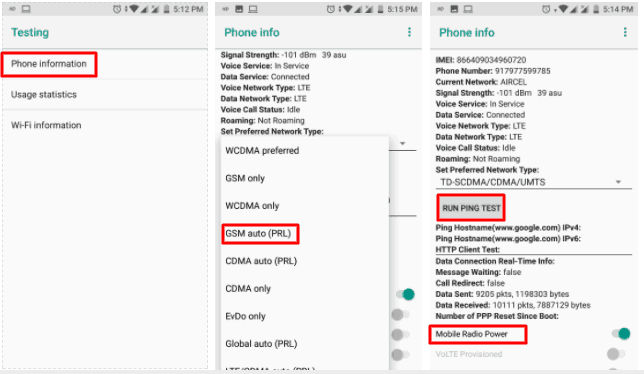
اصلاح سیگنال رادیویی برای رفع مشکل عدم دسترسی به شبکه
- در انتها گوشی خود را یک بار خاموش و روشن کنید.
روش 3: افزایش قدرت سیگنال با برنامههای جانبی
یکی دیگر از روشهای رفع خطای Mobile Network Not Available استفاده از برنامههای افزایش قدرت و بهینه سازی سیگنال است. برای آزمایش میتوانید این برنامه را از گوگل پلی نصب کنید. همچنین به آموزش " افزایش قدرت سیگنال و آنتن دهی در گوشی " نیز سر بزنید.
روش 4: حذف سیمکارت و باتری
گاهی اوقات خارج کردن سیم کارت و باتری میتواند این مشکل را حل کند. برای همین منظور ابتدا گوشی خود را خاموش کرده و باتری و سیمکارت موجود در آن را خارج کنید.
پس از چند لحظه سیمکارت و باتری را سر جای خود گذاشته و گوشی خود را روشن کنید. برای خارج کردن سیمکارت در گوشیهای سامسونگ از آموزش " خروج سیمکارت از گوشیهای سامسونگ" استفاده کنید.
اگر این روش نیز عمل نکرد مراحل بعدی را انجام دهید:
روش 5: آپدیت سیستم عامل گوشی برای رفع خطای Mobile Network Not Available
با بروزرسانی سیستم عامل اندروید ممکن است اختلالات شبکه اصلاح شود. بدین ترتیب:
- به تنظیمات اندروید یا Settings مراجعه کنید.
- به بخش System مراجعه کنید.
- بر روی گزینه System Update ضربه بزنید.
- گزینه Check for update را انتخاب کرده و گوشی خود را آپدیت کنید.
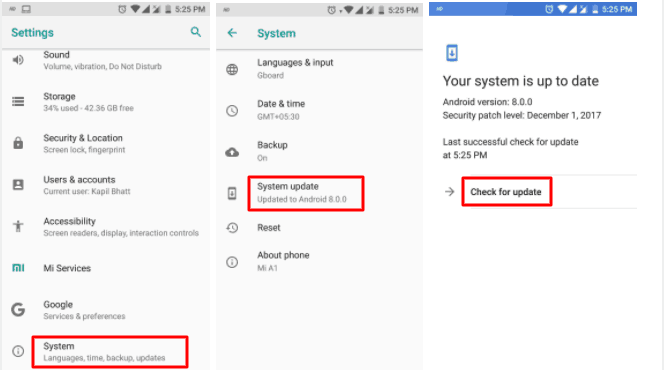
مراحل آپدیت سیستم عامل گوشی
روش 6: بازگشت به تنظیمات کارخانه برای رفع خطای Mobile Network Not Available
- به مسیر “Settings” -> “System” -> “Reset” مراجعه کنید.
- بر روی Factory Data Reset ضربه بزنید. برای اطلاعات بیشتر از آموزش " بازگشت به تنظیمات کارخانه در اندروید " استفاده کنید.
- نکته: بازگشت به تنظیمات کارخانه تمامی اطلاعات شما بر روی گوشی را پاک خواهد کرد.
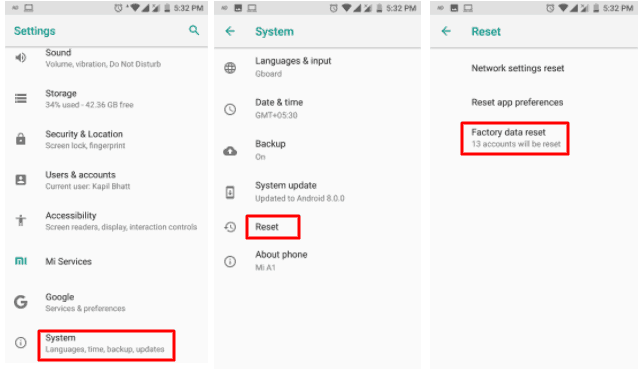
مراحل بازگشت به تنظیمات کارخانه
روش 7: اصلاح تنظیمات APN گوشی
- به تنظیمات اندروید مراجعه کنید.
- مسیر “Network & Internet” -> “Mobile Network” -> “Access Point Names” را طی کنید.
- روی گزینه (+) ضربه بزنید.
- تنظیمات مربوط به اپراتور خود را وارد کرده و ذخیره کنید.
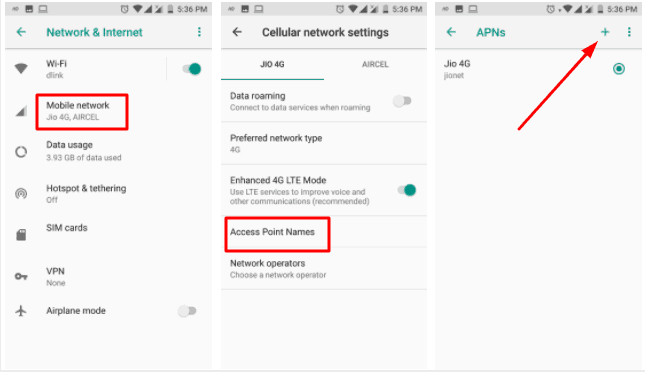
اصلاح تنظیمات APN گوشی
امیدواریم این آموزش برای شما مفید واقع شده باشد. در صورت وجود هرگونه سوال و مشکل در این زمینه از بخش دیدگاهها برای ما یک نظر ارسال کنید.
موفق و پیروز باشید.








